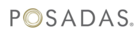¿Cómo editar la Calculadora de Costos Kívac?
1.- Seleccionar la opción del Menú "Inversión", y posteriormente dar clic en la sección "Inversión por producto".

2.- Seleccionar el producto: Kívac

3.- Seleccionar la opción: Calculadora de Costos FAVC Access

4.- Se abrirá una pantalla de valores generales
Nota: Todos los campos son obligatorios

Al no llenar un campo se pintara mostrando mensaje "se olvido ingresar este dato".

5.- Capturar los siguientes datos:
- Cuotas asociadas
- Cobranza (MXN)
- Paquete 1
- Puntos
- Precio Total
- Duración (años)
- Precio x punto
- Tabla de financiamiento
- Enganche
- Financiamiento
- Cuota
- Mensualidad
- Puntos
- Puntos mensuales
- Xpath
- Duración (años)
- Cuota (MXN)


6.- Si desea deshacer los cambios realizados, antes de dar clic en Guardar, puede dar clic en Cancelar.

Se mostrará una ventana de confirmación, de la acción que desea realizar, si da clic en Confirmar, no se efectuará ningún cambio a la información anterior.

O bien, si da clic en regresar, podrá seguir modificando los datos de la calculadora.

7.- Para guardar los cambios efectuados, dar clic en Guardar.

8.- Se visualizará el mensaje : Se guardo Correctamente.

9.- Podrá editar la calculadora del producto de interés, bastará con posicionarse en el campo que desea modificar.

10.- Podrá agregar una paquete adicional, dando clic en el botón +Agregar un paquete.
Se podrá agregar un máximo de 5 paquetes.

11.- Se visualizará los siguientes campos:
- Paquete 2
- Tabla de financiamiento
- Xpand

12.- Para poder agregar un enganche a la tabla de financiamiento, dando clic en el botón +Agregar un enganche

13- Para guardar los cambios efectuados, dar clic en Guardar Cambios.

14.- Se visualizará el mensaje : Se guardo Correctamente.

15.- Para visualizar la sección en la App, se tendrá que dar clic en el switch Activar esta sección.

Se mostrará una ventana de confirmación, de la acción que desea realizar, si da clic en Confirmar, se activará la calculadora.

O bien, si da clic en regresar, permanecerá inactivo